下载到制作老白菜启动U盘详细图文教程
更新时间:2014-02-28 08:48:43
软件语言:简体中文
软件大小:358.37 MB
软件授权:共享软件
软件性质:国产软件
官方主页:http://www.laobaicai.net
应用平台:Win2003,WinXP,Win2000,Win9X
不用光驱、不用系统盘,只要你有u盘就能够启动、安装系统。利用老白菜U盘启动盘制作工具制作属于自己的u盘启动盘吧!下面跟着小编来学习下,如何使用老白菜u盘启动盘制作工具:
第一步:下载老白菜超级U盘启动制作工具
1.先准备一个u盘(容量大于2G即可),然后下载一个老白菜u盘启动盘制作工具,进入老白菜官网首页点击“立即下载”;如下图所示:
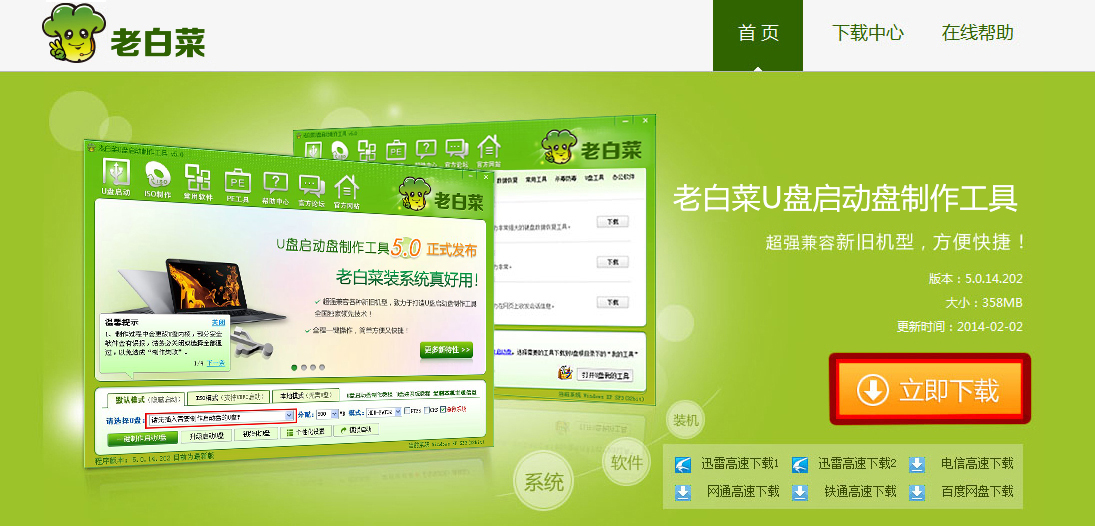
2.点击“立即下载”后,会弹出窗口下载任务提示下载地址,浏览器会默认把软件下载到桌面,我们也可以自行按下“浏览”选项选择保存路径,在这小编选取的是默认地址为C盘桌面;如下图所示:
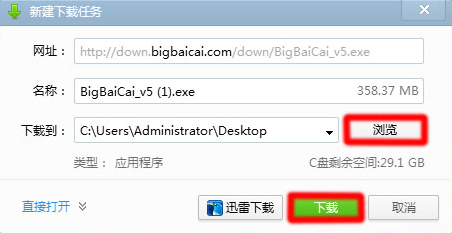
3.下图是已下载到桌面的老白菜u盘启动盘制作工具安装包:

第二步:安装老白菜U盘启动盘工具
1.双击或右键打开下载好的老白菜U盘启动盘制作工具,软件安装的路径地址可以是软件所给的默认地址,也可以是自定义安装路径,一切选择确定后点击“开始安装”即可开始安装老白菜u盘启动盘制作工具,小编在这里是选择软件默认所给的安装路径;如下图所示:
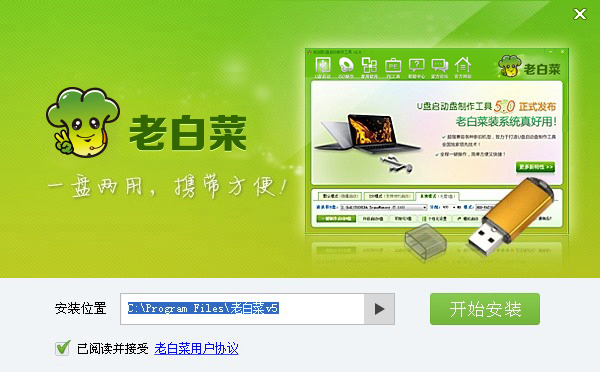
2.等待片刻安装完成后就会弹弹出一个窗口;如下图所示:

第三步:启动并使用老白菜U盘启动盘制作工具制作u盘启动盘
1.接着上面的步骤我们可以点击“开始制作”或者在桌面打开老白菜v5快捷启动:

2.当制作工具检测到没有插入u盘时会提示:请先插入需要制作启动盘的U盘!,我们需要把准备好的u盘插入usb接口,工具将会自行对插入的u盘进行检测;如下图所示:
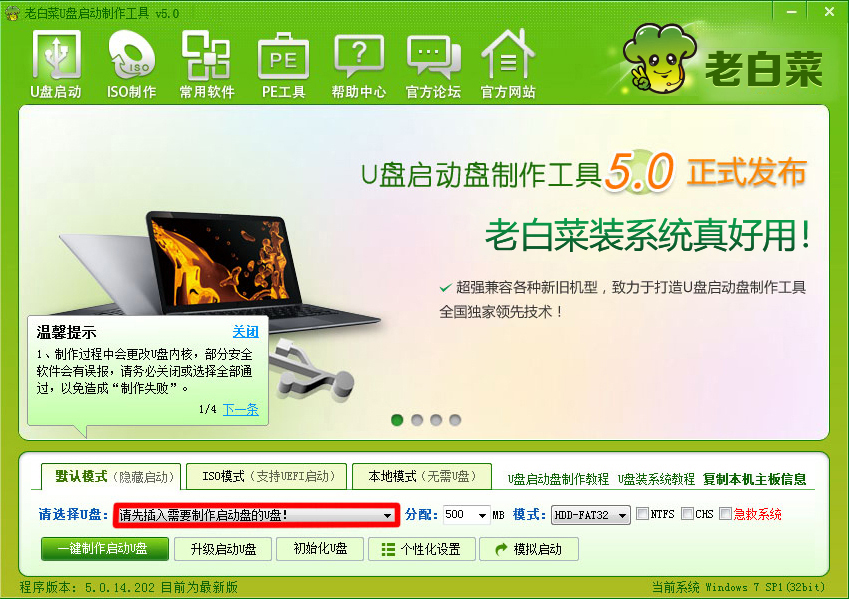
检测出我们所插入的u盘后,我们就可以点击“一键制作启动U盘”;如下图所示:
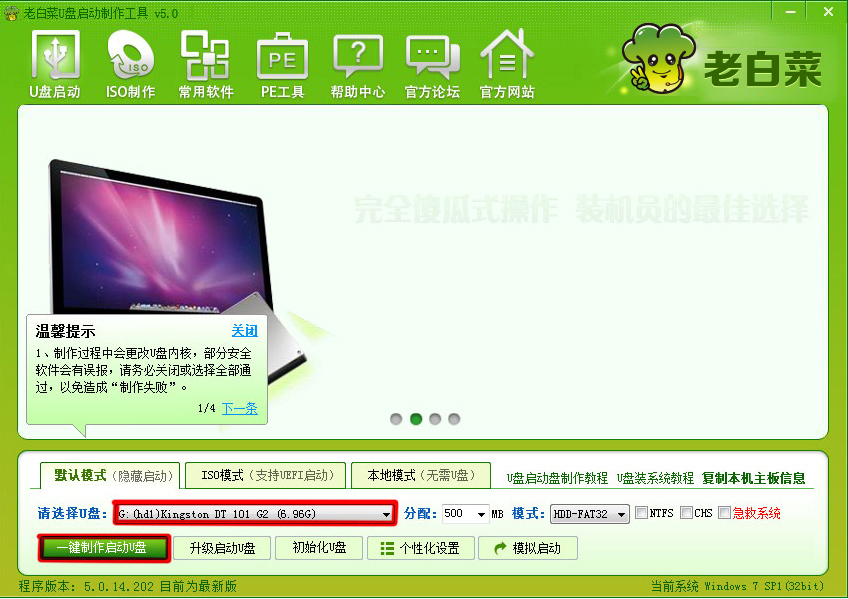
3.点击后会弹出一个“信息提示”窗口,在点击“确定”之前,请先确保u盘内的数据是否备份;如下图所示:
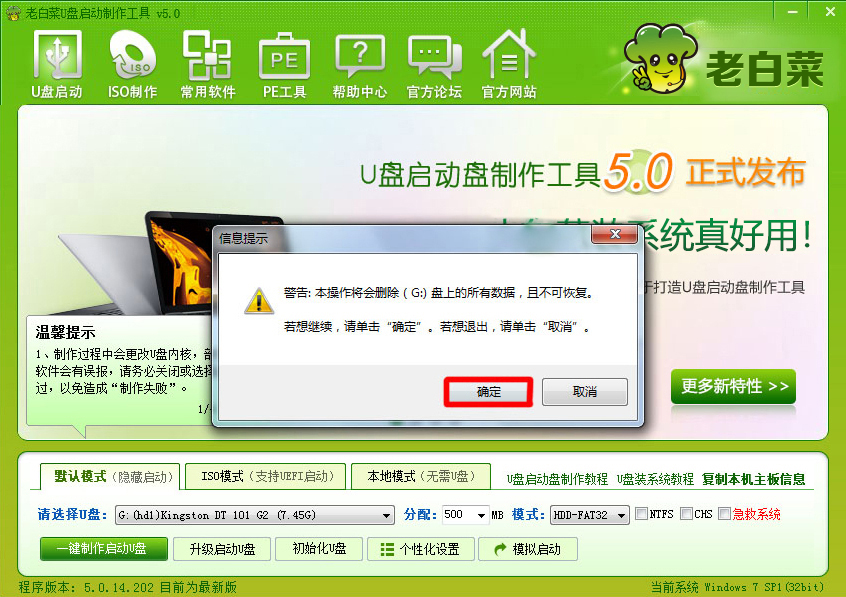
确认之后需等待片刻,软件会自行格式化u盘并开始写入制作启动盘所需的数据;如下图所示:
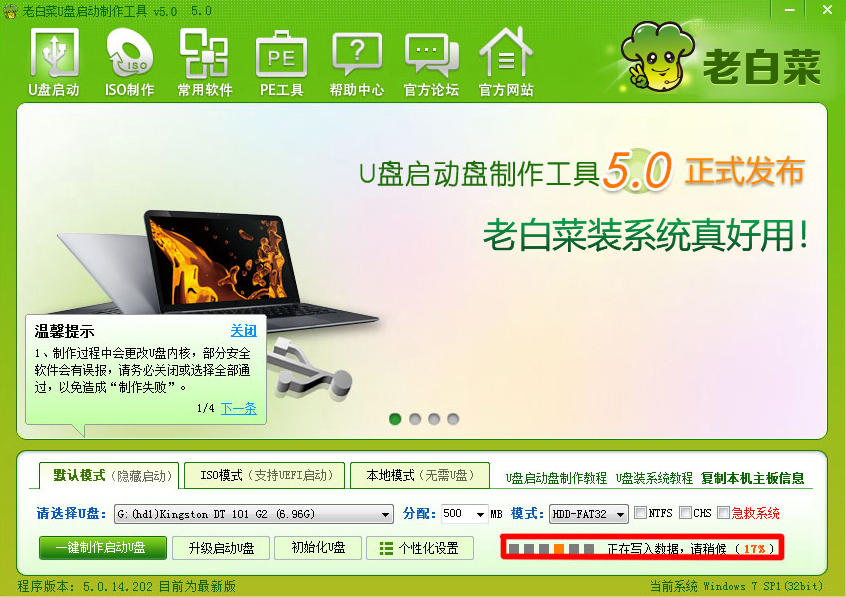
4.数据写入完成后,会弹出一个信息提示窗口,是否进入“电脑模拟器”测试u盘的启动情况。
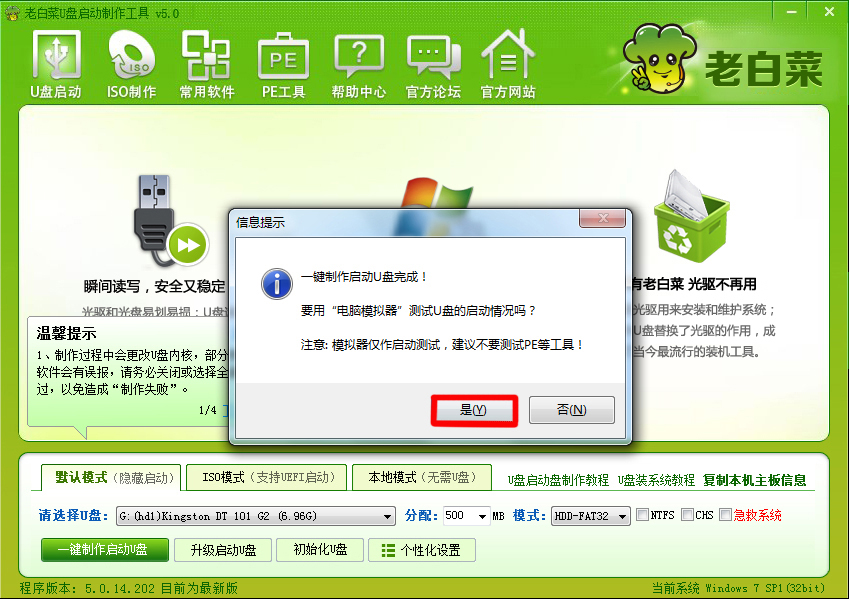
点击“是”进入“电脑模拟器”之后,我们可以看到使用老白菜U盘启动盘的主菜单界面;注意:进入电脑模拟器测试时,切勿测试与使用PE内的任何工具,此操作的用意是在于测试我们的启动u盘是否制作成功。测试完成后可同时按下Ctrl+Alt释放鼠标关闭此测试窗口即可,如下图所示:
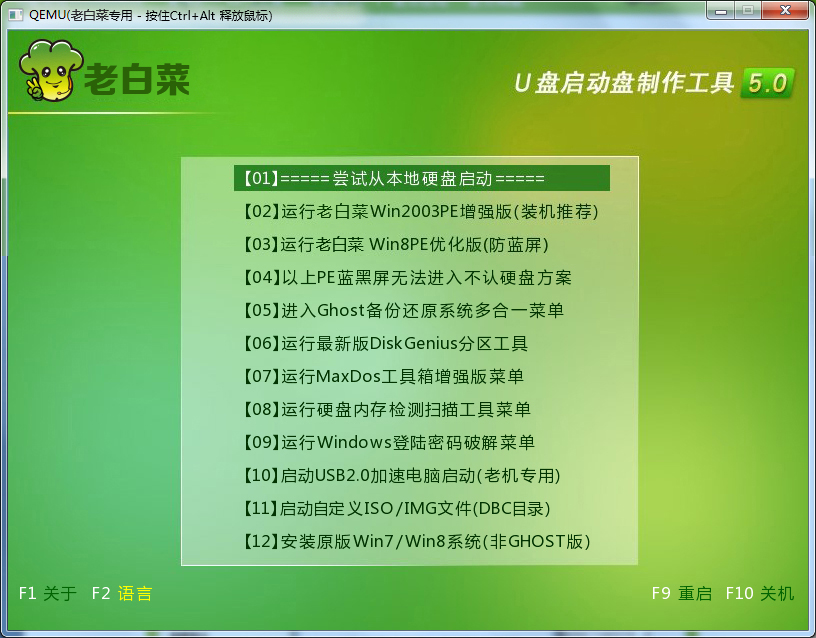
到此我们的u盘启动盘就制作完成了,不用再为没有光驱,没有系统盘而烦恼了。在这里我们要注意u盘的内存显示变小了,那是因为有隐藏数据,使用老白菜U盘启动盘制作工具中的“初始化u盘”功能时,就可以恢复到u盘原来的内存大小了并且恢复为原来的可移动磁盘。